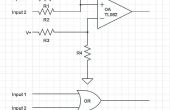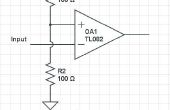Paso 2: CAM - hacer sus archivos de ShopBot
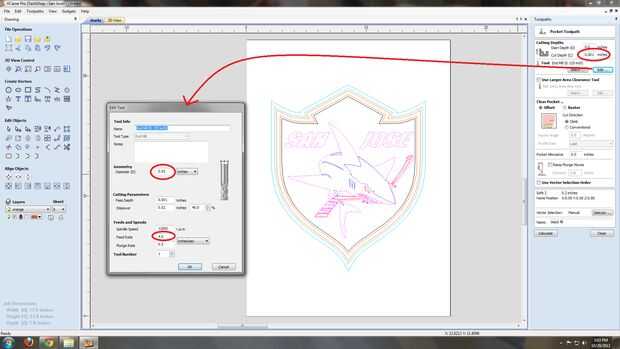

En VCarve muchas son las opciones para la configuración de trayectorias de herramienta y dependiendo del tipo de obra de arte
están tratando de producir le tendrá que elegir una operación de trazado de la herramienta adecuada.
Hay mucho experimentar para tener con esto, pero esto es lo que hice para mi primer intento.
Para rellenos utiliza una trayectoria de herramienta de bolsillo y de contornos utilicé una trayectoria de herramienta de perfil.
Rellenos: experimentar con el diámetro de la herramienta a más o más rellenos dependiendo de qué efecto te vas.
(rellenos podrían también ser manualmente controlados mediante la creación de caminos de llenado especificados en el programa de vectores de elección)
En las opciones de la herramienta editar: también tendrá que cambiar su velocidad de avance. Para el mio he utilizado 4 pulg/seg.
Está no cortar nada por lo que puede ir bastante rápido.
(Sugerencia: Si intenta usar un pincel o algún instrumento de dibujo que puede quedarse sin pigmento, configurar una velocidad más lenta por lo que puede detener la máquina en el tiempo para añadir más pigmento)
Contornos: otra vez tratar de experimentar. Para contornos la opción clave que desee haber seleccionado es máquina de vectores en ON. Usted probablemente no quiere un desplazamiento, algo que desea el ShopBot a parcela directamente en el centro de la línea que dibujó.
Por último quiere asegurarse de que su profundidad de corte es muy muy pequeña para que no rompa su instrumento de dibujo.
Para mi me puse a.001.
Si utilizas múltiples colores como olvide guardar los archivos de .sbp separados, uno para cada color.